윈도우11 시스템 메모리 부족 리소스 - 가상메모리 설정 및 최적화
윈도우11 시스템 메모리 부족 리소스 - 가상메모리 설정 및 최적화
노트북이나 데스크탑 PC 컴퓨터에서 속도를 담당하는 부분은 기본적으로 CPU나 메모리카드, 그리고 하드디스크의 읽기 쓰기 속도등이 중요합니다. 하지만 사용중인 윈도우에 메모리가 부족하게 되면 나머지것들이 아무리 좋아도 사용할 수 없는데 그 이유는 프로그램을 실행하거나 부팅 시에 가상메모리에서 바로바로 읽어들일 파일을 불러와야 하기 때문이며 그러기 위해서는 컴퓨터 부품 중에서 될 수 있다면 다다익램으로 램 용량은 많을수록 좋다고 추천합니다.

이 때 컴퓨터 램 RAM을 설치할때 16GB를 설치한다면 16GB 한개가 아닌 8GB + 8GB로 설치하느거이 좋으며 32GB를 설치한다면 16GB + 16GB 2개로 설치하느것이 보다 안정적입니다.
그리고 2GB + 2GB + 4GB = 8GB 처럼 서로 다른 용량과 제품을 사용하느것은 권장하지 않습니다.
윈도우11 최적화 방법 8가지
- 디스크 정리 및 디스크 교체
- 불필요한 파일 및 프로그램을 삭제하여 디스크 공간을 확보하고, SSD로 디스크를 교체하여 속도를 높일 수 있습니다.
- 시작 프로그램 관리
- 윈도우 부팅 시 자동으로 시작되는 프로그램을 최소화하여 부팅 시간을 단축할 수 있습니다.
- 악성 소프트웨어 제거
- 악성 소프트웨어를 검사하고 제거하여 시스템 안정성을 높일 수 있습니다.
- 디스크 조각화
- 디스크 조각화를 실행하여 파일 접근 시간을 단축하여 시스템 성능을 향상시킬 수 있습니다.
- 그래픽 효과 제거
- 윈도우 그래픽 효과를 최소화하여 시스템 성능을 향상시킬 수 있습니다.
- 시스템 업데이트
- 윈도우11 업데이트를 통해 최신 버전으로 설치하여 보안 및 성능 문제를 해결할 수 있습니다.
- 레지스트리 정리
- 불필요한 레지스트리 항목을 삭제하여 시스템 성능을 향상시킬 수 있습니다.
- 메모리 업그레이드
- 시스템 메모리 용량을 늘려서 성능을 향상시킬 수 있습니다.
프린터 메모리 부족 - 엑셀 워드 인쇄 출력 오류해결
프린터 메모리 부족 - 엑셀 워드 인쇄 출력 오류해결 컴퓨터에서 엑셀이나 워드 등 프린터 인쇄 시 프린터 메모리 부족이 뜨는 경우가 있습니다. 프린터 외에도 다양한 프로그램을 실행 및
jab-guyver.co.kr
컴퓨터 시스템 리소스 메모리 부족증상

우선 컴퓨터에서 시스템 메모리 부족 및 리소스 부족시 발생되는 증상으로는 아래 3가지가 있습니다.
- 컴퓨터 바탕화면 하얗거나 검정색으로 변함
- 작업관리자 프로그램 응답없음 상태
- 프로그램 실행 중 갑자기 꺼짐
이러한 문제를 해결하기 위해서 가상 메모리용량을 늘려주면 메모리 부족증상을 근본적으로 해결할 수 있으며 이렇게 메모리가 부족한 경우 엑셀에서 프린터 인쇄 시 프린터에서도 메모리 부족이 발생할 수 있습니다.
윈도우10 가상메모리 용량 늘리기


- 윈도우11 기준 시스템으로 들어갑니다.
- 고급 시스템 설정으로 들어갑니다.


윈도우10 및 윈도우8, 윈도우7의 경우 제어판 -> 시스템 -> 고급 시스템 설정으로 들어갑니다.

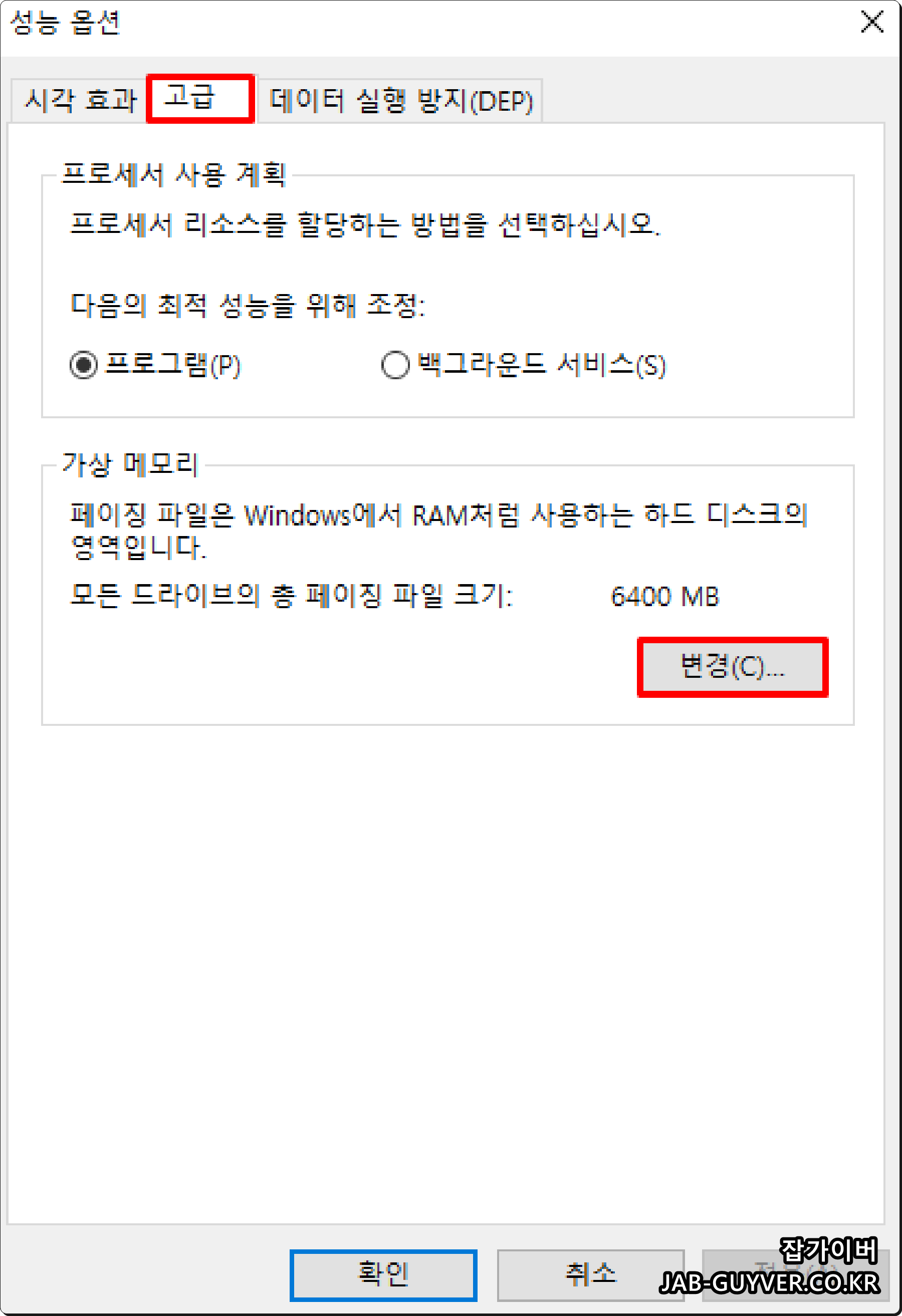
고급 -> 성능탭에 있는 설정을 통해 윈도우의 시각효과 및 프로세서, 일정, 메모리 사용과 가상메모리 용량을 설정할 수 있습니다.
고급 탭으로 이동 후 가상 메모리의 페이징 파일의 윈도우 Ram에서 사용하는 가상메모리 용량을 변경해줍니다.
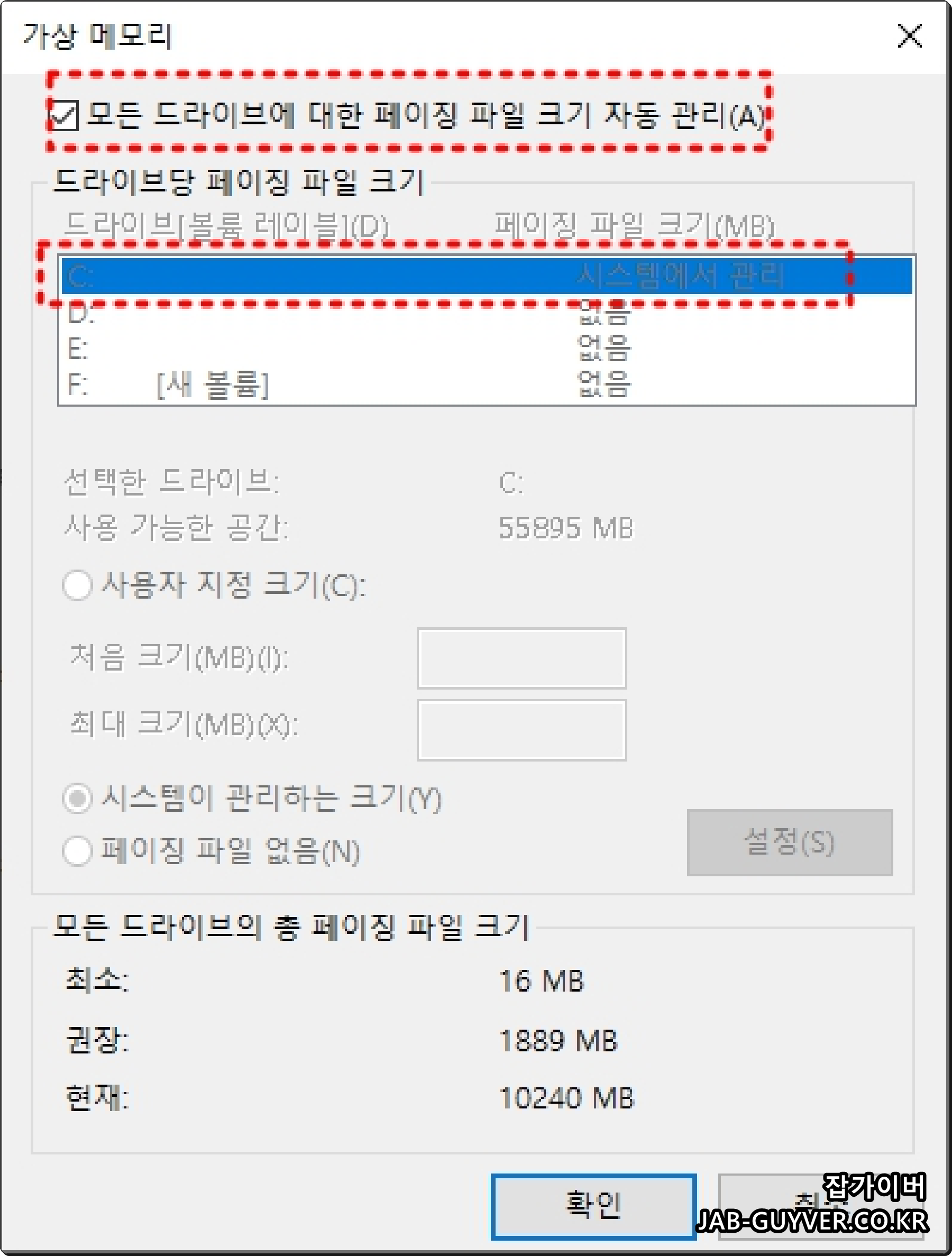
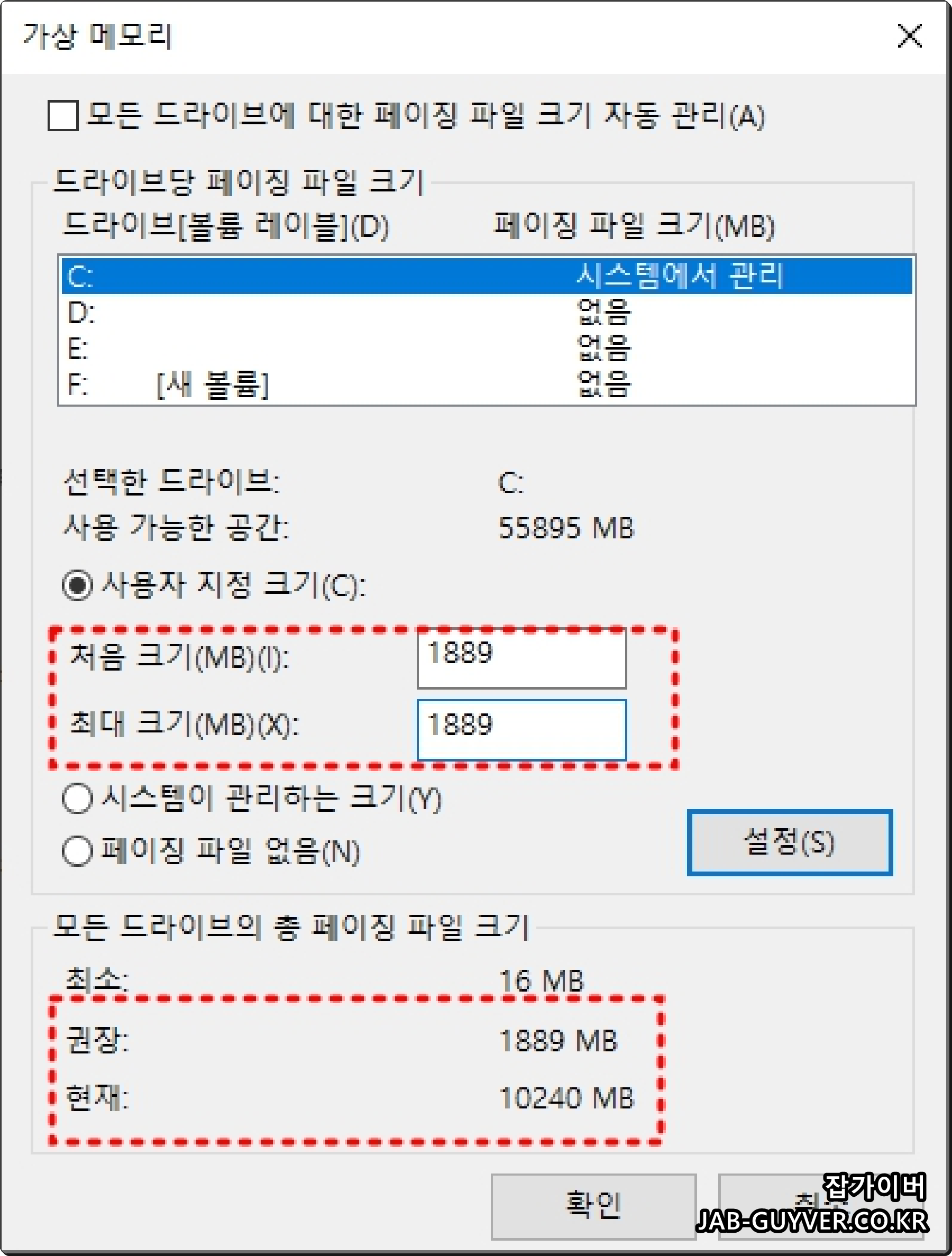
가상메모리에서 모든 드라이브에 대한 페이징 파일 관리를 자동으로 하는것을 수동으로 메모리 용량을 변경합니다.
이때 가상메모리라고 하더라도 일반 하드디스크보다는 SSD를 메모리로 가져다 쓰는게 훨씬 빠르기 때문에 RPM이 빠른 스토리지를 선택합니다.
그리고 사용자 지정크기에서 사용할 메모리 크기를 권장하는 용량을 입력해주며 이는 각각의 컴퓨터 사양에 따라 권장수치가 다릅니다.
윈도우 시작프로그램 종료
그 외에도 컴퓨터 부팅 시 윈도우에서 자동으로 시작되는 프로그램으로 인해 컴퓨터 과부하로 리소스 메모리 부족증상이 발생할 수 있기 때문에 윈도우 부팅 시에는 될 수 있다면 모든 프로그램을 자동실행되느것을 차단합니다.
그 이유는 필요한 프로그램은 알아서 자동으로 컴퓨터 사용 시 실행되기 때문입니다.
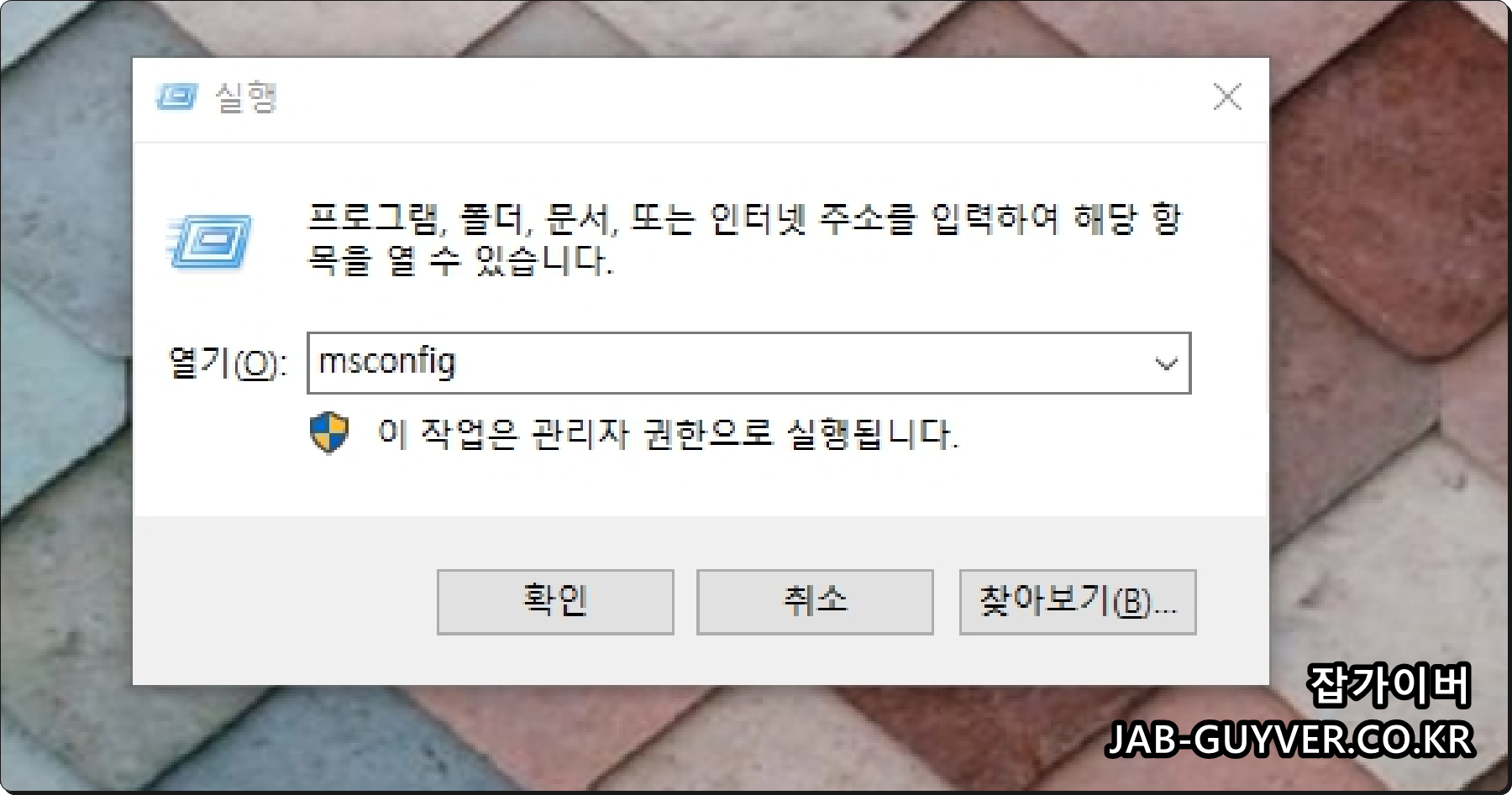
윈도우 키 + R 실행 창에 MSCONFIG 입력 후 확인을 눌러 시스템 구성을 실행합니다.

- 서비스탭에서 모든 프로그램을 체크해제합니다.
- 만약 꼭 필요한 프로그램이 있다면 체크해제합니다.
- 그리고 시작프로그램에서도 컴퓨터 부팅 시 실행되는 리소스를 많이 차지하는 프로그램은 자동실행되지 않도록 합니다.
CPU 메모리 디스크 네트워크 사용량 확인 후 종료
윈도우에서 사용하고 있는 프로그램 중 현재 실행 중 프로그램 중에서 CPU 사용량이나 메모리, 디스크, 네트워크 인터넷 등 각 프로그램이 사용되는 상태를 확인하여 메모리 사용량이 높은 프로그램을 강제로 종료합니다.

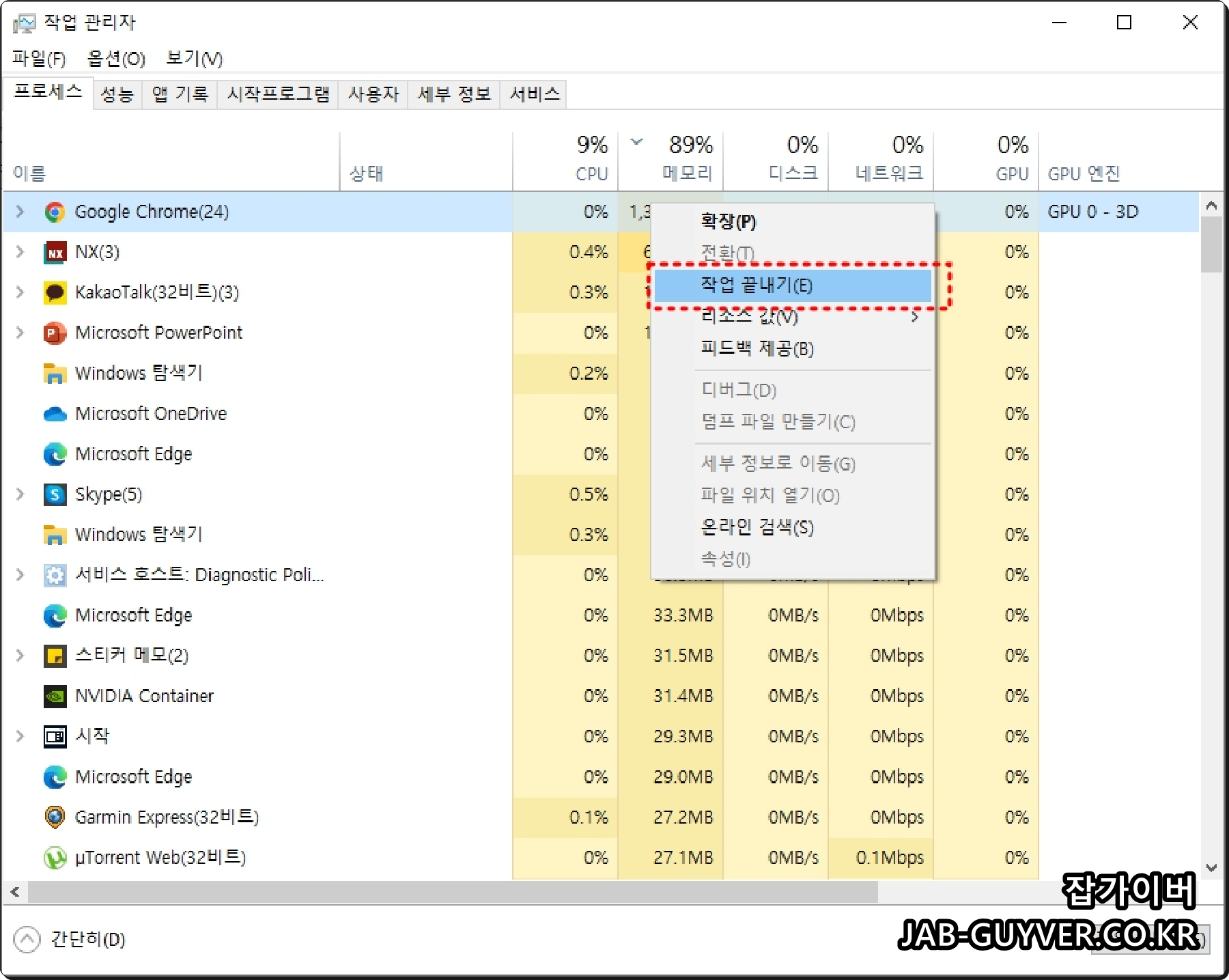
키보드 단축키 Ctrl + Shift + ESC 눌러 작업관리자를 실행합니다.
메모리 사용량이 높은 프로그램을 확인해서 강제로 종료합니다.
보통 인터넷 페이지를 많이 뛰어둔 구글크롬이나 익스플로러 엣지와 같은 인터넷 브라우저의 경우 메모리 사용량이 높아 메모리 부족증상을 겪을 수 있습니다.
그 외에도 GPU "그래픽카드"와 메모리, CPU를 모두 100% 사용하게되는 3D렌더링 및 동영상 렌더링 도중에는 다른 프로그램을 추가로 실행하게 되면 메모리 및 리소스 부족증상을 겪게 되기 때문에 3D맥스, 마야, 시네마4D, 브이레이, 포토샵, 프리미어, 에프터이펙트등을 사용 시에는 메모리 사용량을 주기적으로 체크하고 미디어캐시 및 스크래치 디스크 용량등을 삭제해주느것이 좋습니다.
Q&A 윈도우11 시스템 메모리 부족 오류 및 해결 방법
Q1: 윈도우11에서 시스템 메모리가 부족하면 어떤 증상이 발생하나요?
A1: 윈도우11에서 시스템 메모리 부족 시 발생하는 주요 증상은 다음과 같습니다:
- 바탕화면이 하얗거나 검정색으로 변하는 현상
- 작업 관리자의 프로그램이 응답하지 않는 상태
- 프로그램 실행 중 갑자기 종료되는 현상 이러한 문제가 발생하면 가상 메모리 용량을 늘려 시스템 성능을 개선할 수 있습니다.
Q2: 가상메모리 설정을 어떻게 변경할 수 있나요?
A2: 윈도우11에서 가상메모리 용량을 변경하기 위해서는 사용자 지정크기 설정을 선택해줍니다.
- "고급 시스템 설정"에 들어가세요.
- "성능" 탭에서 "설정"을 클릭한 후, "고급" 탭으로 이동합니다.
- "가상 메모리" 항목에서 "모든 드라이브에 대해 페이징 파일 크기 자동 관리"를 해제하고, "사용자 지정 크기"를 선택합니다.
- 권장 크기를 입력한 후 적용합니다. 가상 메모리를 SSD에 설정하면 성능이 더욱 향상됩니다.
Q3: 메모리 부족 시 프로그램 실행이 멈추는 이유는 무엇인가요?
A3: 메모리가 부족하면 프로그램이 실행되는 데 필요한 리소스를 충분히 할당할 수 없기 때문에, 시스템이 프로그램을 정상적으로 실행하지 못하거나 응답하지 않게 됩니다. 이 경우 가상 메모리 용량을 늘리거나 불필요한 프로그램을 종료하여 시스템 리소스를 확보해야 합니다.
Q4: 윈도우11에서 자동 실행 프로그램을 관리하는 방법은 무엇인가요?
A4: 윈도우11에서 자동 실행 프로그램을 관리하려면:
- "작업 관리자"를 실행합니다 (Ctrl + Shift + ESC).
- "시작 프로그램" 탭에서 불필요한 프로그램을 비활성화합니다. 자동으로 시작되는 프로그램이 많으면 컴퓨터 부팅 시 리소스를 과다하게 소모하게 되어 성능이 저하될 수 있습니다.
Q5: 가상 메모리 설정 후 여전히 메모리 부족이 발생한다면 무엇을 확인해야 하나요?
A5: 가상 메모리 설정을 변경한 후에도 여전히 메모리 부족 현상이 발생하면, 다음 사항을 점검해야 합니다:
- 사용 중인 하드디스크나 SSD의 용량이 충분한지 확인합니다.
- 다른 불필요한 프로그램을 종료하여 메모리 리소스를 확보합니다.
- 시스템 메모리(RAM)의 용량을 늘리거나, 프로그램별로 메모리 사용량을 점검하여 최적화합니다.
Q6: 메모리 부족이 발생할 때 엑셀이나 워드에서 인쇄 오류가 발생하는 이유는 무엇인가요?
A6: 메모리가 부족하면, 특히 대용량 문서를 인쇄하려 할 때 프린터의 메모리에도 부담을 주어 오류가 발생할 수 있으며 이럴 경우 가상 메모리 용량을 늘리고, 엑셀이나 워드 문서를 미리 간소화하여 인쇄하는 것이 좋습니다.
Q7: 윈도우11에서 시스템 최적화 방법은 무엇이 있나요?
A7: 윈도우11 최적화 방법으로는:
- 디스크 정리 및 SSD로 교체
- 시작 프로그램 최소화
- 악성 소프트웨어 제거
- 시스템 업데이트 수행
- 불필요한 레지스트리 항목 삭제 이러한 방법들을 통해 시스템의 속도를 개선할 수 있습니다.
Q8: 메모리 부족 문제를 예방하려면 어떤 하드웨어가 필요할까요?
A8: 메모리 부족 문제를 예방하려면:
- 가능한 한 많은 RAM을 설치하는 것이 중요합니다. 16GB 이상을 권장합니다.
- SSD를 사용하는 것이 좋습니다. SSD는 하드디스크보다 속도가 빠르기 때문에 가상 메모리를 사용할 때 성능이 향상됩니다.
- 시스템의 RAM 용량이 부족하면 추가적인 RAM을 설치하는 것도 좋은 방법입니다.
Q9: 특정 프로그램에서 메모리 부족이 자주 발생하는 경우 어떻게 해결할 수 있나요?
A9: 특정 프로그램에서 메모리 부족이 자주 발생하는 경우:
- 해당 프로그램의 캐시나 임시 파일을 정기적으로 삭제합니다.
- 그래픽 작업을 많이 하는 프로그램(예: 포토샵, 프리미어)에서는 메모리 사용량을 주기적으로 확인하고, 불필요한 작업을 중지합니다.
- 프로그램 설정에서 메모리 사용 제한을 두는 방법도 고려할 수 있습니다.
Q10: 작업 관리자에서 메모리 사용량이 높은 프로그램을 강제로 종료하려면 어떻게 해야 하나요?
A10: 작업 관리자에서 메모리 사용량이 높은 프로그램을 종료하려면:
- "작업 관리자"를 열고 (Ctrl + Shift + ESC).
- "프로세스" 탭에서 메모리 사용량을 기준으로 프로그램을 정렬합니다.
- 메모리 사용량이 높은 프로그램을 선택한 후, "작업 끝내기"를 클릭하여 종료합니다.
Q11: 가상메모리 설정 후 부팅이 되지 않는 경우 어떻게 해결하나요?
A11: 가상메모리 설정 후 부팅이 되지 않는 경우, 먼저 안전 모드로 부팅하여 가상메모리 설정을 변경할 수 있습니다.
윈도우11 안전모드 부팅 복구모드 단축키 및 로그인
윈도우11 안전모드 부팅 복구모드 단축키 및 로그인 윈도우7 이후로 Windows Sefe Mode "안전모드"로 부팅하는 방법이 꽤나 까다로워졌는데 그 이유 중 하나는 안전모드 부팅을 하게 되면 관리자계정
jab-guyver.co.kr
컴퓨터 부팅 시 F8 키를 눌러 "안전 모드"를 선택한 후, 시스템에서 자동으로 관리되도록 설정을 복원하거나 용량을 조정합니다. 또한, 시스템 복원을 사용하여 설정 전의 상태로 되돌리는 방법도 있습니다.
Q12: 가상메모리 설정 후 부팅이 느려지거나 문제가 발생하면 어떻게 해야 하나요?
A12: 가상메모리 설정 후 부팅 속도가 느려지거나 다른 문제가 발생할 경우, 가상메모리 설정을 자동 관리로 되돌리거나 SSD에 충분한 여유 공간이 있는지 확인해야 합니다.
필요 시, 시스템 복원 기능을 사용하거나, 디스크 정리 및 불필요한 파일 삭제를 통해 시스템 속도를 개선할 수 있습니다.
Q13: 가상 메모리 설정 후 “메모리 부족” 오류가 계속 발생합니다. 잘못 설정된 걸까요?
A13: 가상 메모리를 수동으로 설정했을 때, 설정한 값이 너무 낮거나 저장장치의 여유 공간이 부족하면 해당 설정이 적용되지 않거나 무시될 수 있습니다.
- 설정한 드라이브의 여유 용량을 확인하세요.
- 최소값은 RAM 용량과 동일하거나 그 이상, 최대값은 RAM 용량의 1.5~2배 정도로 설정하는 것이 안정적입니다.
예: RAM 8GB → 최소 8192MB / 최대 16384MB 이상 권장
Q14: "페이징 파일을 만들 수 없습니다"라는 오류가 뜹니다.
A14: 이 오류는 가상 메모리를 설정한 드라이브에 충분한 디스크 공간이 없을 경우 발생합니다.
- 해당 드라이브에 여유 공간을 확보하거나
- 시스템 드라이브(C:)로 다시 설정해보세요.
또는 임시적으로 "모든 드라이브에 대해 자동 관리"로 돌려 설정 충돌을 해소한 후 다시 수동 설정을 시도합니다.
Q15: 가상메모리 설정 후 부팅이 느려졌습니다. 원인이 무엇인가요?
A15: HDD 또는 속도가 느린 저장장치에 가상메모리를 설정하면, 시스템이 자주 해당 드라이브에 접근하게 되며 오히려 전체적인 성능 저하가 발생할 수 있습니다.
- 가능한 경우 SSD에 설정하세요.
- 가상 메모리 설정값이 너무 크거나 작으면 오히려 병목 현상이 발생할 수 있으니 적절한 범위 내에서 조정하세요.
Q16: 페이징 파일 설정 후 블루스크린(BSOD)이 발생했습니다. 왜 그런가요?
A16: 드물지만 페이징 파일 설정값이 비정상적으로 크거나, 드라이브 파일시스템 오류, SSD 불량 등으로 인해 블루스크린이 발생할 수 있습니다.
- 시스템 파일 검사: sfc /scannow
- 디스크 상태 점검: chkdsk /f
- SSD 상태 확인: CrystalDiskInfo 등의 툴을 사용해 상태 점검
이후, 가상 메모리를 "자동 관리"로 되돌리고 증상이 사라지는지 확인합니다.
Q17: 페이징 파일 설정이 저장되지 않고 매번 재설정됩니다.
A17: 이는 관리자 권한 부족 또는 윈도우가 설정을 저장하지 못하는 경우 발생합니다.
- 설정 적용 시 반드시 '적용' → '확인' → '재부팅' 순으로 진행해야 하며,
- 설정이 저장되지 않는 경우 UAC(사용자 계정 컨트롤)나 보안 프로그램이 변경을 차단하고 있을 수 있으므로 이를 일시 비활성화한 뒤 재시도합니다.
Q18: SSD의 수명 저하가 걱정되는데 가상메모리를 꼭 SSD에 설정해야 하나요?
A18: 과거에는 SSD 수명을 걱정해 HDD에 설정하는 경우도 있었지만, 최신 SSD는 TBW(총 기록 가능 용량)가 매우 높기 때문에 일반적인 사용 범위 내에서는 큰 문제가 없습니다.
HDD보다 SSD가 성능상 훨씬 빠르므로 가상 메모리는 SSD에 설정하는 것이 권장됩니다.
단, 자주 쓰기/지우기를 반복하는 환경(예: 서버, 워크스테이션)이라면 가상메모리와 임시 폴더를 분리하여 관리하는 것도 좋습니다.
Q19: 가상 메모리 크기를 너무 크게 설정하면 성능이 좋아지나요?
A19: 그렇지 않습니다. 오히려 시스템은 필요 이상으로 큰 페이징 파일을 처리하려고 하면서 리소스를 더 많이 사용하게 되어 부팅이 느려지거나 디스크 I/O가 증가할 수 있습니다.
일반적으로 RAM의 1.5~2배 사이, 또는 권장값 + 최대 23GB 수준으로 충분합니다.
Q20: 윈도우가 “가상 메모리가 부족합니다”라는 경고창을 자주 띄우는 이유는?
A20: 이는 실행 중인 프로그램이 할당받을 수 있는 메모리 한계를 초과했기 때문입니다.
백그라운드 프로그램을 줄이고 가상 메모리 설정을 점검하며 RAM 사용량이 많은 소프트웨어(포토샵, 브라우저, 영상 편집툴 등)의 작업 강도를 줄여야 합니다.
캐시메모리 부족 해결방법 참고
'IT 리뷰 > 윈도우 Tip' 카테고리의 다른 글
| CPU-Z 무설치 포터블 다운로드 - 컴퓨터 사양 그래픽카드, 메모리, 메인보드 확인 (0) | 2025.04.07 |
|---|---|
| 2000-master boot record hard drive has changed Error 해결방법 (1) | 2025.04.07 |
| 윈도우 게임 Fatal Error 치명적오류 프로그램 꺼짐해결 (0) | 2025.04.07 |




댓글